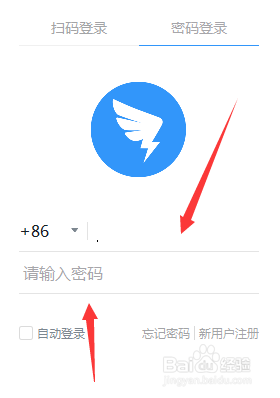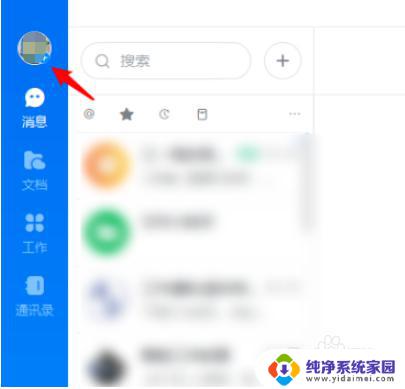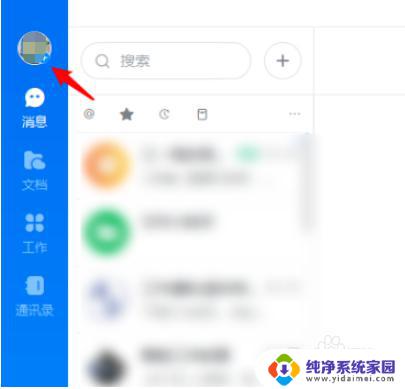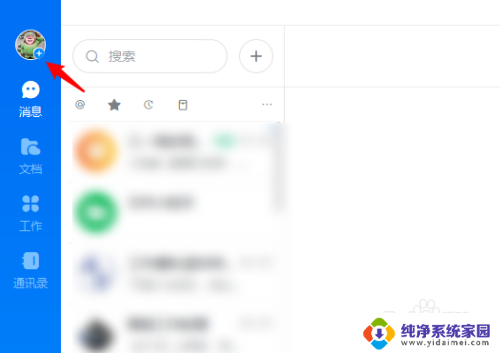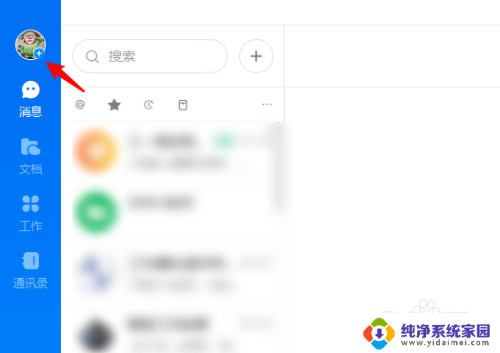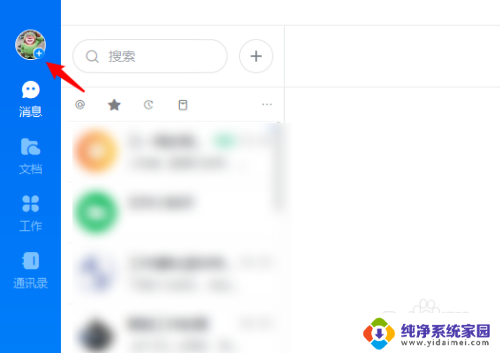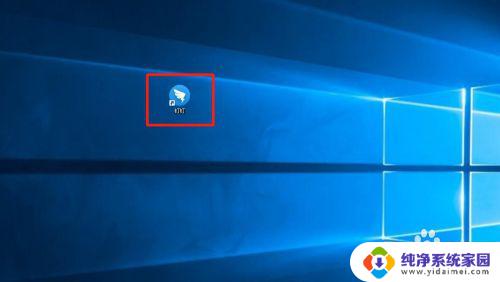钉钉开机自动登录怎么设置 钉钉电脑版开机自动登录设置方法
更新时间:2023-12-08 17:47:35作者:yang
钉钉是一款广泛使用的企业通讯工具,为了提高用户的使用便利性,钉钉推出了开机自动登录功能,通过设置用户可以实现在电脑开机时自动登录钉钉,省去了手动登录的繁琐操作。如何设置钉钉电脑版的开机自动登录呢?接下来我们将介绍一种简单的方法,帮助您轻松实现这一功能。
具体方法:
1.首先打开我们的钉钉以后,输入自己的账号密码登录进去即可。
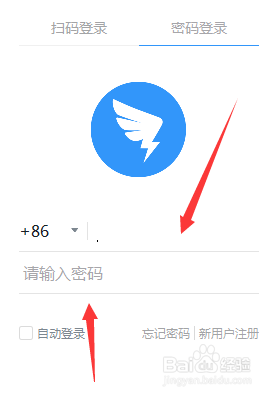
2.然后我们就需要点击我们自己的头像按钮,进入到设置界面。
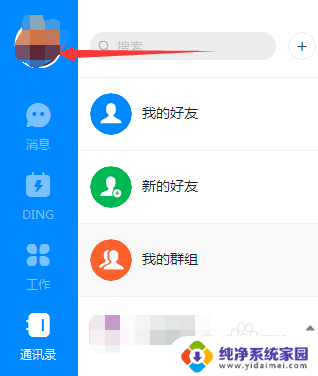
3.点击头像以后,可以看到设置里面有一个系统设置,点击打开。
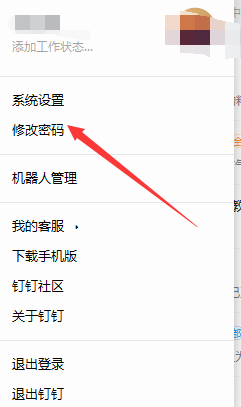
4.然后在通用界面里面,我们把开机启动的按钮给选择打开了即可。这样开机以后,就会打开钉钉了。
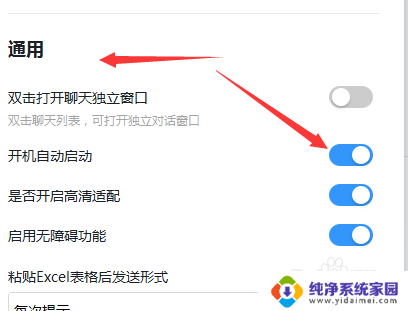
5.然后我们还需要设置的就是钉钉自动登录,这样开启以后才能自动开启登录了。
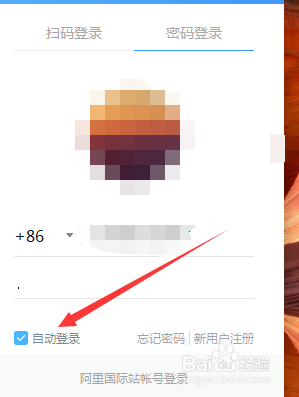
6.自动登录在我们登录的界面下面会有一个提示,我们就把前面的自动登录的对勾打上即可。
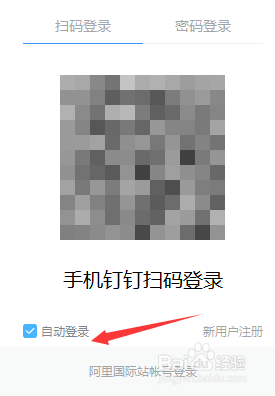
7.总结:
1、登录钉钉点击头像。
2、进入到系统设置。
3、设置开机启动。
4、然后进入到登录界面,勾选自动登录即可。
以上就是钉钉开机自动登录的全部内容,如果遇到这种情况,你可以根据以上步骤解决问题,操作简单快速,一步到位。